Сбои и ошибки ПК. Лечим компьютер сами - [10]
• Принтер не включается. В данном случае следует обратить внимание на следующие возможные причины.
– Отсутствует напряжение. Убедитесь, что в розетке, к которой подключен принтер, присутствует напряжение.
– Неисправен блок питания принтера. Очень часто принтер работает от собственного блока питания, который преобразует переменное напряжение в постоянное нужной мощности, например +12 В. Проверить наличие выходного напряжения можно, подключив мультиметр к коннектору на кабеле. Если напряжения нет, значит, нужно разобрать блок питания и прозвонить каждую цепь, начиная с силового трансформатора и заканчивая выходными стабилизаторами и фильтрами. Прежде всего следует обратить внимание на плавкий предохранитель (если он есть).
– Вышли из строя входные цепи питания принтера. Если принтер работает без внешнего блока питания, значит, блок питания находится внутри принтера. Вооружившись мультиметром, прозвоните все цепи, начиная с предохранителя и заканчивая выходными каскадами.
• Головка принтера не двигается. Сразу после включения питания принтер инициализирует и тестирует свои компоненты. При этом головка движется вдоль направляющей. Если после включения принтера такого не происходит, а головка прижата к правому углу, то, возможно, поврежден двигатель головки или управляющие схемы принтера. В домашних условиях с такой проблемой не справиться – сразу обращайтесь в сервисный центр.
• Принтер мнет бумагу. Достаточно распространенная неисправность, виновниками которой являются прижимные ролики, подающие бумагу. Воспользовавшись любым чистящим набором или тряпкой, смоченной в спирте, хорошо протрите все ролики. Если после пробной печати ничего не изменилось, возможно, неисправен двигатель или застопорился и не крутится один из роликов.
• Светлые полосы на отпечатке. Печатающая головка принтера содержит множество миниатюрных сопел, которые при использовании некачественных чернил очень скоро могут забиться. В результате на отпечатке появляются светлые линии и т. п.
Избавиться от этой неприятности поможет очистка головки. Для этого снимите головку с направляющей и опустите на несколько часов в спирт.
Другой вариант выхода из ситуации – воспользоваться программным средством прокачки чернил, который можно найти в окне свойств принтера. Откройте с помощью меню Пуск окно Принтеры и факсы. Щелкните правой кнопкой мыши на значке нужного принтера и в появившемся контекстном меню выберите пункт Свойства. Внимательно исследовав вкладки появившегося окна, вы найдете необходимый механизм.
Очень светлая печать. Данное явление однозначно говорит о том, что картридж с чернилами практически пуст и его необходимо заменить. Все струйные принтеры снабжены специально предназначенным для этого механизмом. Обязательно воспользуйтесь им, когда вставляете новый картридж. Если этого не сделать, принтер не отрегулирует качество печати и не сможет обновить информацию о наличии чернила в картридже. Как правило, параметры механизма замены находятся на одной из вкладок окна свойств принтера. Выберите в меню Пуск пункт Принтеры и факсы. В открывшемся окне щелкните правой кнопкой мыши на значке нужного принтера и в появившемся контекстном меню выберите пункт Свойства. Затем исследуйте все вкладки появившегося окна и найдите необходимый механизм.
Лазерный принтер является одним из самых сложных устройств вывода информации на печать. Множество сложных узлов и механизмов обуславливают высокую вероятность появления разнообразных неисправностей. Тем не менее благодаря эффективным механизмам тестирования и индикации ошибок можно быстро и легко находить неисправности лазерных принтеров. Соответственно существуют разные подходы к выявлению и устранению неисправностей.
Из-за сложности механизмов отремонтировать лазерный принтер в домашних условиях практически невозможно. Приведу некоторые основные неисправности принтеров и способы их устранения (если возможен ремонт в домашних условиях).
• Принтер не включается. Самые распространенные причины – отсутствие напряжения в сети и повреждение входных цепей принтера. Возможна также неисправность платы формирования и распределения импульсных токов по механизмам принтера.
• Принтер не затягивает бумагу. Независимо от модели принтера, в таком случае причина всегда заключается в повреждении лотка для бумаги. Обычно подобное происходит из-за возникновения трещины на кожухе реверсивной шестерни. При этом нарушается контакт между пружиной и реверсивным механизмом.
При появлении такой неисправности рекомендуется заменить весь лоток, хотя можно попробовать устранить трещину. Для этого следует любым способом укрепить кожух, например с помощью металлической пластины.
Если принтер не затягивает бумагу и при этом слышен сильный треск или скрежет, то, возможно, вышла из строя шестерня основного двигателя принтера. В этом случае нужно заменить шестерню.
Сильный треск при выходе бумаги свидетельствует о неисправности блока закрепления изображения. При этом также возможно появление белых пятен. В этом случае рекомендуется заменить весть термоузел.
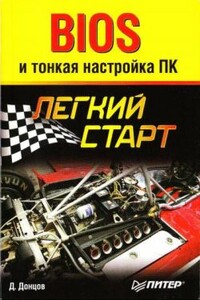
Как разобраться в настройках компьютера, как не растеряться среди многочисленных параметров BIOS, как увеличить производительность компьютера и при этом сохранить стабильность его работы, как разогнать компьютер и зачем это нужно – обо всем этом легко, доступно и лаконично написано в данной книге.BIOS многим пользователям кажется сложной и непонятной, но благодаря этому изданию вы быстро научитесь работать с BIOS и сможете с ее помощью эффективно настроить компьютер. Книга рассчитана на начинающих пользователей, но и любители компьютерных экспериментов откроют для себя много интересного.
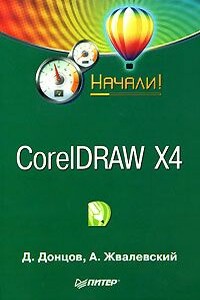
Коротко о главном – такова особенность этого издания, которое может стать настольной книгой для начинающих пользователей CorelDRAW Х4. Лаконично, доступно и популярно излагаются основные сведения о программе: описываются интерфейс, команды, базовые операции.Книга предназначена для тех, кто хочет получить новые знания в области компьютерной графики и научиться решать реальные практические задачи. Издание будет полезно новичкам, желающим быстро освоить инструментарий CorelDRAW, а опытным пользователям книга пригодится в качестве краткого справочника по программе.
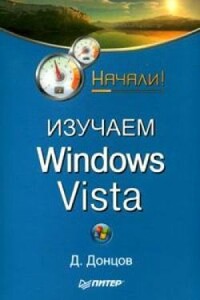
Просто и доступно изложены основы работы в Windows Vista с учетом всех особенностей новой версии операционной системы. Особое внимание уделено решению типичных задач и настройке Windows.Книга в первую очередь ориентирована на людей, только начинающих осваивать навыки работы на компьютере. Однако она будет полезна и тем, кто владеет Windows и собирается перейти на новую версию операционной системы.

Описана процедура установки, настройки и оптимизации Windows XP. Доступный язык без избытка хитрых терминов делает эту книгу максимально понятной. Повествование ведется в пошаговом режиме, поэтому для достижения результата вам нужно всего лишь следовать данным инструкциям - даже особого навыка работы на компьютере не потребуется. Большое количество приведенных в издании практических советов поможет обеспечить наилучшее быстродействие компьютера и добиться надежной, бесперебойной работы операционной системы.